Madaling itago ang address bar sa Microsoft Edge!
Sa ngayon, may daan-daang mga web browser na magagamit para sa Windows 10. Gayunpaman, sa lahat ng iyon, ang Chrome, Edge, at Firefox ang namumukod-tangi.
Kung pinag-uusapan natin ang Microsoft browser Gilid Ang browser ay batay sa proyekto ng Chromium at samakatuwid ay sumusuporta sa lahat ng mga extension at tema ng Google Chrome.
Kahit na ang bagong Edge browser ng Microsoft ay hindi kasing tanyag ng Chrome, ito ay mas matatag at nababaluktot pa rin. Ipinakilala kamakailan ng Microsoft ang isang bagong feature sa Edge browser nito na nagbibigay-daan sa iyong itago ang address bar.
Maaaring hindi para sa lahat ang pagtatago ng address bar, ngunit makikita ang Microsoft Edge gamit ang isang visual fix.
Ang pagtatago lamang ng address bar ay nagdudulot ng bagong hitsura sa iyong web browser. Kaya, sa artikulong ito, magbabahagi kami ng sunud-sunod na gabay sa pagtatago ng address bar sa Microsoft Edge.
Paano itago ang address bar sa Edge browser
Ang opsyon na itago ang address bar ay available sa stable na bersyon ng Edge. Bilang karagdagan, ang mga gumagamit na gumagamit ng Edge Canary ay maaari ding itago ang address bar sa browser.
Sa ibaba, ibinahagi namin ang sunud-sunod na gabay sa kung paano itago ang address bar sa Edge Stable.
Hakbang 1. Una sa lahat, buksan ang browser ng Microsoft Edge sa iyong Windows 10 o Windows 11 PC.
Hakbang 2. Sa address bar, i-type "gilid://flags" at pindutin ang Enter button.
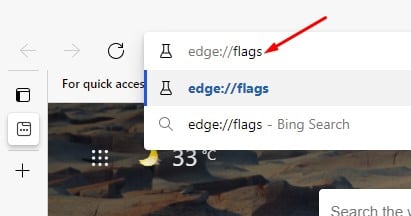
Ang ikatlong hakbang. Sa page na Mga Eksperimento, hanapin ang "Itinago ng mga patayong tab ang address bar" .
Hakbang 4. Hanapin ang bandila, at piliin Siguro mula sa dropdown menu.
Pang-limang hakbang . Kapag tapos na, i-click ang button na I-reboot Upang i-restart ang web browser.
Hakbang 6. Pagkatapos mag-restart, mag-click sa kaliwang tuktok na icon sa tabi ng mga tab at paganahin ang mga patayong tab.
Hakbang 7. Hindi mo na makikita ang address bar sa Edge browser.
Ito ay! Tapos na ako. Ito ay kung paano mo maitatago ang address bar sa Microsoft Edge (stable na bersyon)
Kaya, ang gabay na ito ay tungkol sa pagtatago ng address bar sa browser ng Microsoft Edge (stable na bersyon). Sana nakatulong sa iyo ang artikulong ito! Mangyaring ibahagi din sa iyong mga kaibigan. Kung mayroon kang anumang mga pagdududa tungkol dito, ipaalam sa amin sa kahon ng komento sa ibaba.
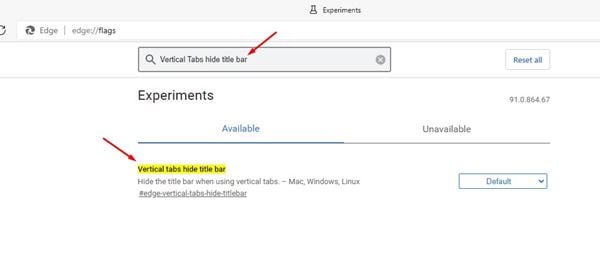
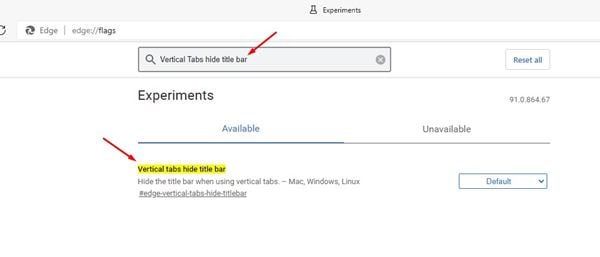
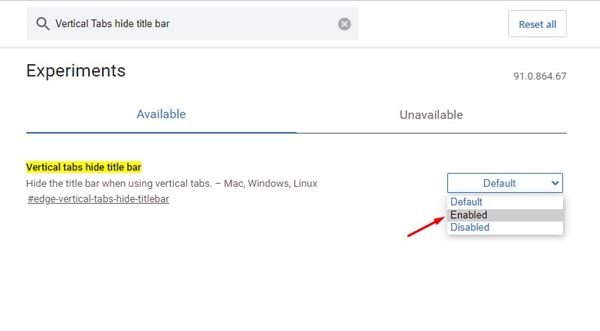
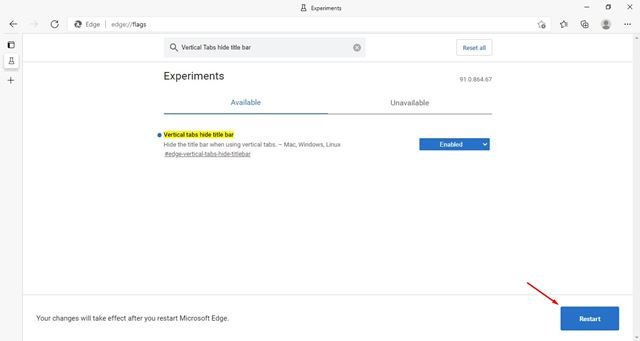
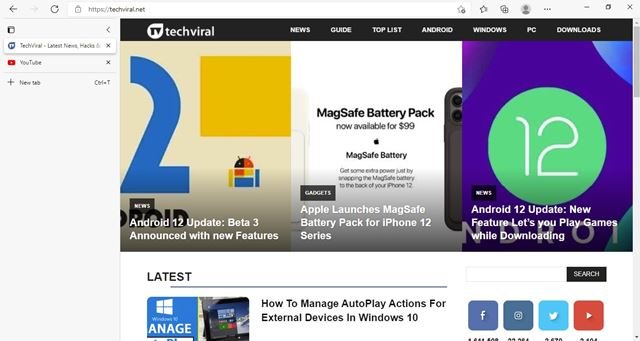









öhm, genau die Adressleiste ist aber noch da, es ist nur die Title Bar ausgeblendet, nicht die Adressleiste – Article beschreibt hier was falsches…
magbasa pa